如何把wps表格的图片背景设置为透明色
WPS是一个办公应用程序,它是我们办公、学习中不可多得的好帮手。不少小伙伴还不太熟悉有关的操作技巧,因此常常存在困惑。比如:很多用户不知道如何把wps表格的图片设置为透明图片,小编今天就来为您解答这个问题。
具体如下:
1. 第一步,请大家选择电脑中的“WPS”软件,进入如图所示的主界面,然后新建一个空白wps表格。
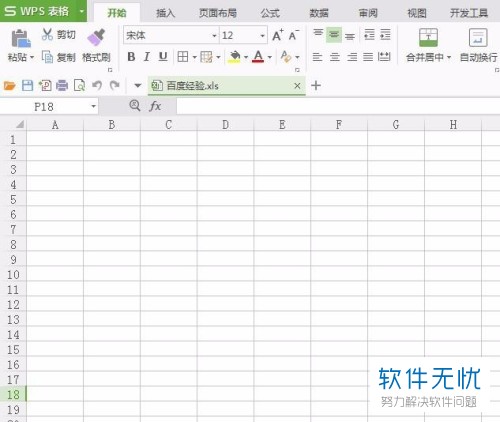
2. 第二步,接下来,请大家依次选择屏幕中的“插入”、“图片”和“来自文件”选项。
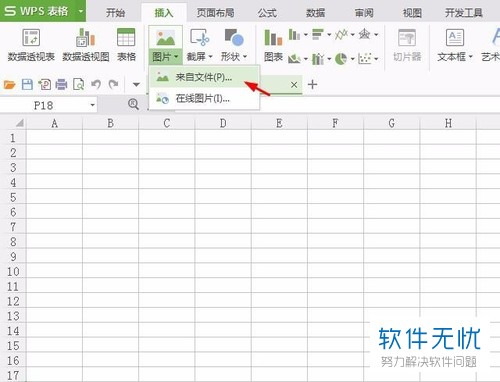
3. 第三步,完成后,请大家点击选择想设为透明色背景的图片,接着请打开它即可。
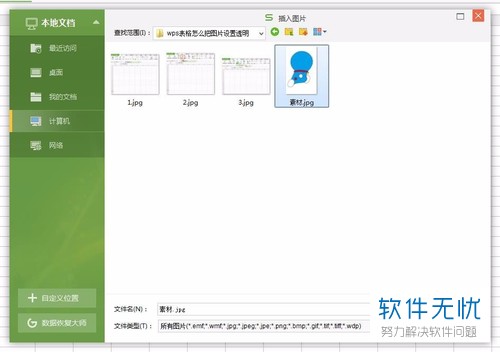
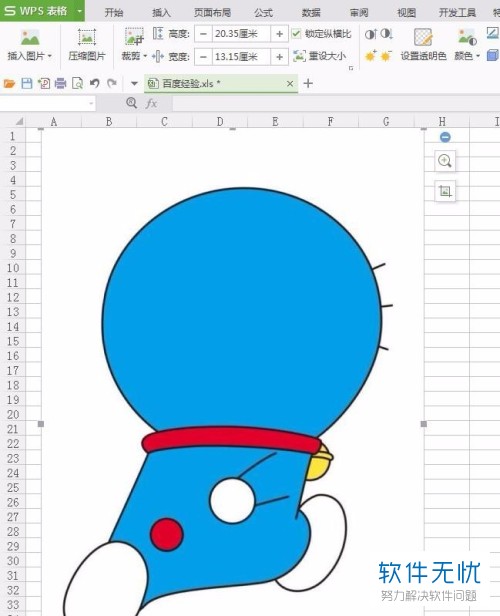
4. 第四步,接下来,请大家点击“图片工具”一栏中的“设置透明色”按钮。
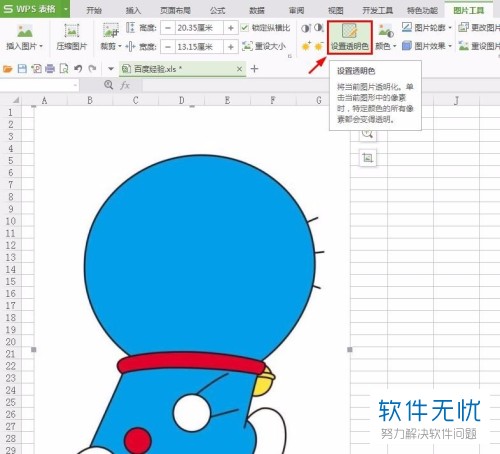
5. 第五步,如图所示,请大家在图片中单击一下想去掉的区域。

6. 第六步,完成后,请大家右击该图片,然后点击“另存为图片”,把图片存储在自己所需的位置就行了。
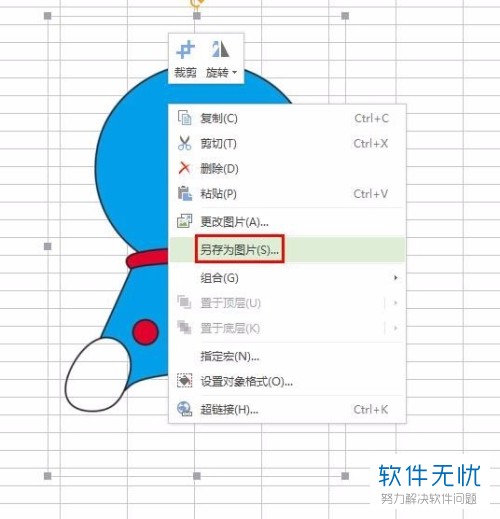
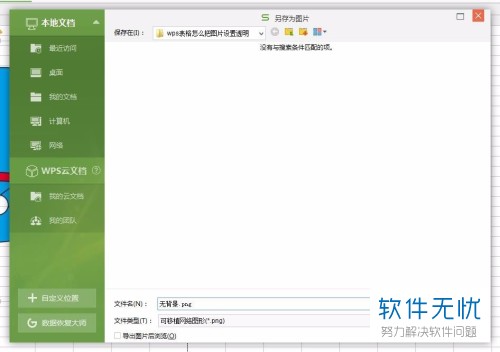
以上就是把wps表格的图片设置为透明色背景的方法。
分享:
相关推荐
- 【其他】 WPSvc是什么东西 04-24
- 【其他】 WPSvba怎么安装 04-24
- 【其他】 WPSvba怎么使用 04-24
- 【其他】 WPSvlookup跨表两个表格匹配 04-24
- 【其他】 WPS查找的快捷键 04-24
- 【其他】 WPS差错字功能 04-24
- 【其他】 WPS查重怎么查 04-24
- 【其他】 WPS序号怎么自动填充排序 04-23
- 【其他】 WPS录屏功能在哪 04-23
- 【其他】 WPS快捷键 04-23
本周热门
-
iphone序列号查询官方入口在哪里 2024/04/11
-
输入手机号一键查询快递入口网址大全 2024/04/11
-
mbti官网免费版2024入口 2024/04/11
-
oppo云服务平台登录入口 2020/05/18
-
outlook邮箱怎么改密码 2024/01/02
-
光信号灯不亮是怎么回事 2024/04/15
-
苹果官网序列号查询入口 2023/03/04
-
计算器上各个键的名称及功能介绍大全 2023/02/21
本月热门
-
iphone序列号查询官方入口在哪里 2024/04/11
-
输入手机号一键查询快递入口网址大全 2024/04/11
-
oppo云服务平台登录入口 2020/05/18
-
outlook邮箱怎么改密码 2024/01/02
-
mbti官网免费版2024入口 2024/04/11
-
苹果官网序列号查询入口 2023/03/04
-
光信号灯不亮是怎么回事 2024/04/15
-
fishbowl鱼缸测试网址 2024/04/15
-
计算器上各个键的名称及功能介绍大全 2023/02/21
-
正负号±怎么打 2024/01/08











